Velkommen
Velkommen hos Dell
- Afgiv ordrer hurtigt og nemt
- Se ordrer og spor status for din forsendelse
- Opret og få adgang til en liste med dine produkter
- Administrer dine Dell EMC-websteder, -produkter og -kontaktpersoner på produktniveau ved hjælp af Company Administration (Virksomhedsadministration).
Artikelnummer: 000204452
Dell 藍牙旅行用滑鼠 MS700 行動無線滑鼠使用方式與故障診斷指南
Oversigt: Dell 藍牙旅行用滑鼠 MS700 的相關資訊。您可以參考各個章節,進一步瞭解 Dell 藍牙旅行用滑鼠 MS700 的功能及使用方式。
Artikelindhold
Instruktioner
目錄:

(圖 1 - Dell 藍牙旅行用滑鼠 - MS700 - 黑色)
Dell 藍牙旅行用滑鼠 MS700 中有什麼
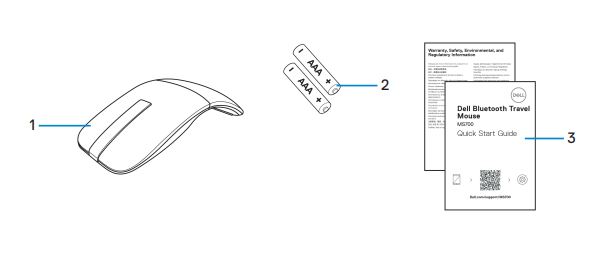
(圖 2 - Dell 藍牙旅行用滑鼠 MS700 包裝盒內容物)
| 1 | 滑鼠 | 2 | AAA 型電池 (2 個) |
| 3 | 文件 |
滑鼠功能

(圖 3 - Dell 藍牙旅行用滑鼠 MS700 上視圖)

(圖 4 - Dell 藍牙旅行用滑鼠 MS700 下視圖)
產品功能 - 上視圖和下視圖
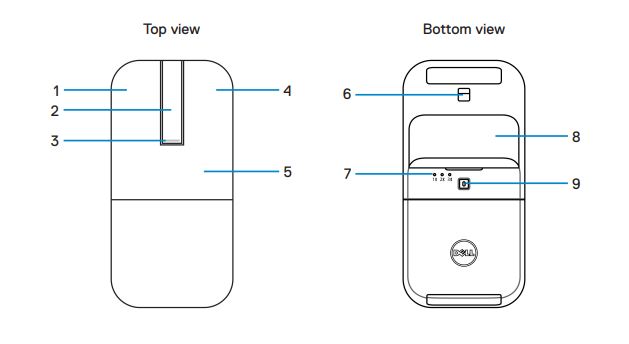
(圖 5 - 上視圖和下視圖)
| 1 | 左鍵 | 2 | 捲動觸控條 |
| 3 | 電源/電池 LED | 4 | 右鍵 |
| 5 | 按鍵板 | 6 | 光學感應器 |
| 7 | 藍牙通道 LED | 8 | 電池盒蓋 (磁性) |
| 9 | 藍牙配對按鈕 |
設定您的滑鼠
- 找到電池盒蓋底部的插槽。用指尖撬開電池盒蓋。
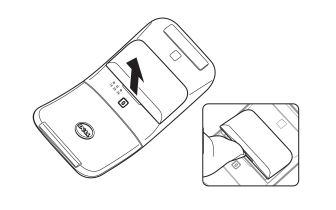
- 將電池盒閂鎖推出並解除鎖定。
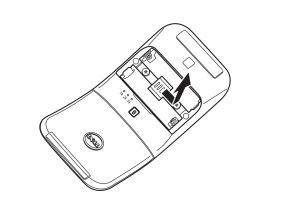
- 將 AAA 電池安裝至電池盒。

- 將電池盒閂鎖推出並鎖定。

- 裝回電池護蓋。
當滑鼠開啟時,電源 LED 會立即啟動。三秒後將其關閉。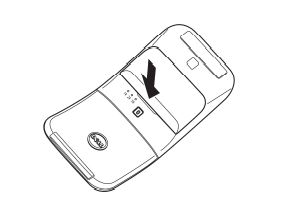
關閉電腦
逆時針旋轉後方按鍵板以關閉滑鼠。
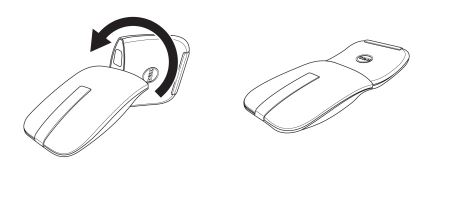
(圖 6 - 關閉滑鼠)
配對無線滑鼠
使用 Dell Pair 為您的無線滑鼠配對
Dell Pair 支援下列項目:
- 當滑鼠和鍵盤等 Dell 裝置在偵測範圍內時進行偵測。
- 透過藍牙順暢配對裝置。
Dell Pair 已預先安裝在選取的 Dell 電腦上。如需 Dell Pair 相容裝置清單的詳細資訊,請參閱 Dell Pair 是什麼?
使用者介面
- 將無線滑鼠置於電腦附近。然後按下藍牙配對按鈕,以切換至第一個配對模式。
- 按下藍牙配對按鈕三秒。請確定第一個藍牙通道 LED 閃爍白色,表示藍牙配對已啟動。
- 支援 Dell Pair 偵測的裝置開啟並首次接近電腦藍牙偵測範圍時,Dell Pair 會彈出通知。按一下「配對」以繼續使用藍牙進行裝置的順暢配對。
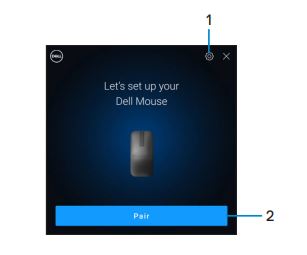
(圖 7 - Dell Pair)
| 1 | Dell Pair 設定 | 2 | 配對按鈕可開始使用藍牙進行配對 |
使用快速配對為您的無線滑鼠配對
- 在 Windows 搜尋中輸入藍牙。
- 按一下藍牙與其他裝置設定。隨即會顯示設定視窗。
- 請確定已選取 使用快速配對連線時顯示通知核取方塊。
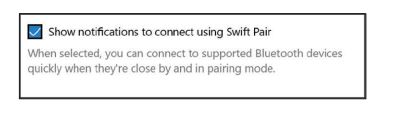
- 確定藍牙已開啟。
- 將無線滑鼠置於電腦附近。然後按下藍牙配對按鈕,以切換至第一個配對模式。
- 按下藍牙配對按鈕三秒。請確定第一個藍牙通道 LED 閃爍白色,表示藍牙配對已啟動。
- 找到新的 Dell 藍牙旅行用滑鼠 MS700 視窗隨即出現。按一下連線並在無線滑鼠和電腦上確認配對程序。
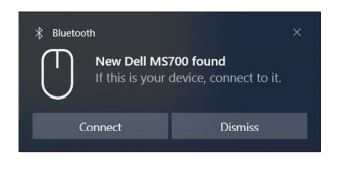
使用藍牙為您的無線滑鼠配對
您的 Dell 無線滑鼠可與具有藍牙功能的電腦配對。您可以在筆記型電腦、桌上型電腦和相容的行動裝置之間配對和切換。
- 按下藍牙配對按鈕,以切換至第一個配對模式。
- 按下藍牙配對按鈕三秒。請確定第一個藍牙通道 LED 閃爍白色,表示藍牙配對已啟動。
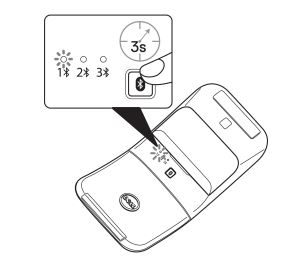
- 將滑鼠與具有藍牙功能的電腦配對。
- 選取開始 > 設定 > 藍牙和其他裝置 > 新增藍牙或其他裝置 > 藍牙
- 選取 Dell 藍牙旅行用滑鼠 MS700,然後選取完成。
注意:如果 Dell 藍牙旅行用滑鼠 MS700 未列出,請確定已在滑鼠上啟用配對模式。 - 在滑鼠和電腦上確認配對程序。
第一個藍牙通道 LED 會恆亮白色數秒以確認配對,然後指示燈會熄滅。滑鼠與電腦配對完成後,當藍牙啟用且兩個裝置皆在藍牙範圍內時,滑鼠會自動連接至電腦。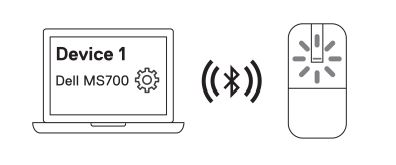
將多個裝置與藍牙滑鼠配對
將滑鼠與第二個支援藍牙的裝置配對:
- 按下藍牙配對按鈕兩次,以切換至第二個配對模式。
- 按下藍牙配對按鈕三秒,直到第二個藍牙通道 LED 閃爍白色。藍牙通道 LED 閃爍白色一到兩分鐘,表示滑鼠處於藍牙廣播模式。
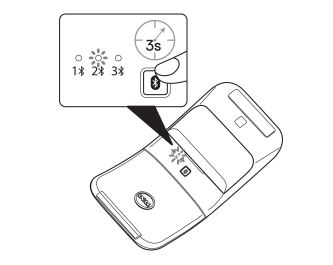
- 在 Windows 搜尋中,輸入藍牙。
- 按一下藍牙與其他裝置設定。隨即會顯示設定視窗。
- 按一下藍牙與其他裝置。
- 確定藍牙已開啟。
- 按一下新增藍牙或其他裝置。隨即會出現新增裝置對話方塊。偵測到的裝置會出現在第二個裝置的螢幕上。
- 從裝置清單中,按一下 Dell 藍牙旅行用滑鼠 MS700。
- 按一下完成以完成裝置上的藍牙配對。
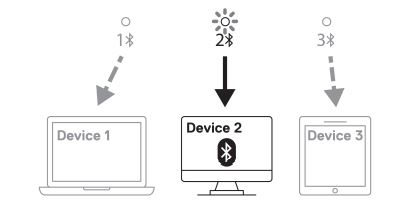
將滑鼠與第三個支援藍牙的裝置配對。
- 按下藍牙配對按鈕兩次,以切換至第二個配對模式。
- 按下藍牙配對按鈕三秒,直到第二個藍牙通道 LED 閃爍白色。藍牙通道 LED 閃爍白色一到兩分鐘,表示滑鼠處於藍牙廣播模式。
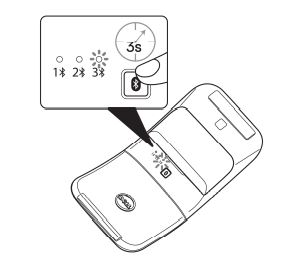
- 在 Windows 搜尋中,輸入藍牙。
- 按一下藍牙與其他裝置設定。隨即會顯示設定視窗。
- 按一下藍牙與其他裝置。
- 確定藍牙已開啟。
- 按一下新增藍牙或其他裝置。隨即會出現新增裝置對話方塊。偵測到的裝置會出現在第二個裝置的螢幕上。
- 從裝置清單中,按一下 Dell 藍牙旅行用滑鼠 MS700。
- 按一下完成以完成裝置上的藍牙配對。
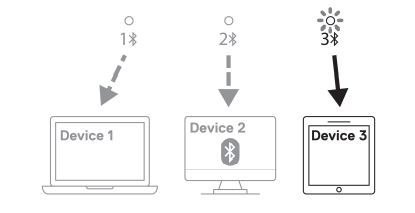
在已配對裝置之間切換
重複按下滑鼠上的藍牙配對按鈕,以切換至所需的配對模式 (身分識別 A、身分識別 B 或身分識別 C)。滑鼠會重新連接至您配對的裝置。
故障診斷
| 問題 | 可能的解決方案 |
|---|---|
| 滑鼠無法正常運作。 |
|
| 滑鼠指標不會移動或是滑鼠左側或右側按鈕無法運作。 |
|
| 藍牙配對按鈕無法運作。 |
|
其他資訊
瞭解如何將滑鼠搭配電腦使用,並針對發生的問題進行故障診斷。您可以找到關於故障診斷的相關資訊、教學指南,以及相關支援影片。
如需 Dell 藍牙旅行用滑鼠 MS700 使用者指南,請瀏覽至 Dell 藍牙旅行用滑鼠 MS700 線上手冊頁面,然後輕觸或按一下位於手冊與文件區段中滑鼠使用者指南右側的「檢視 PDF」。
Egenskaber for artikel
Berørt produkt
Dell Bluetooth Travel Mouse MS700
Sidste udgivelsesdato
03 nov. 2022
Version
6
Artikeltype
How To